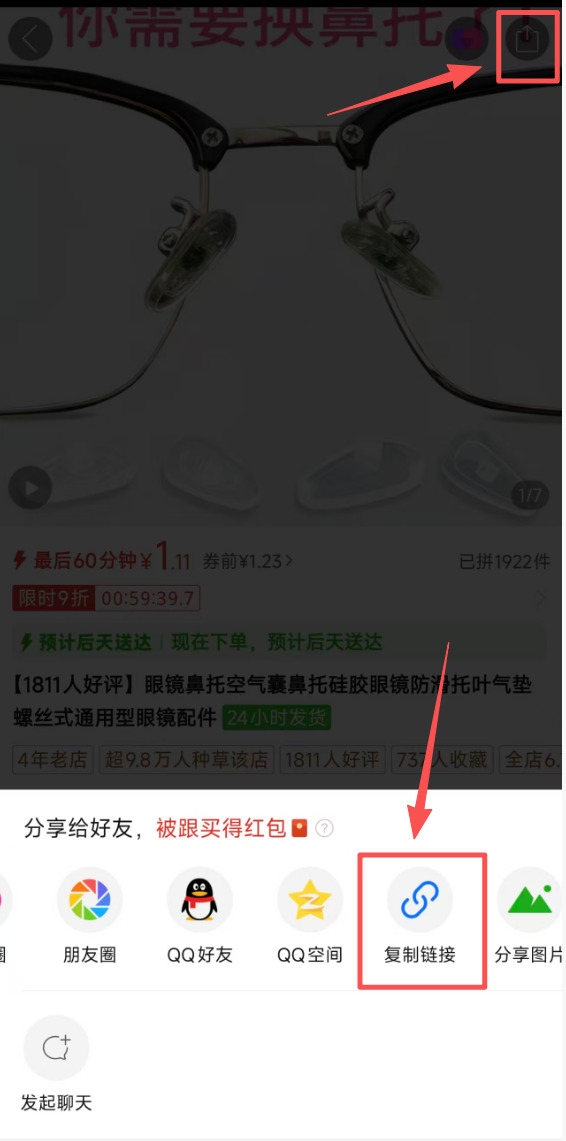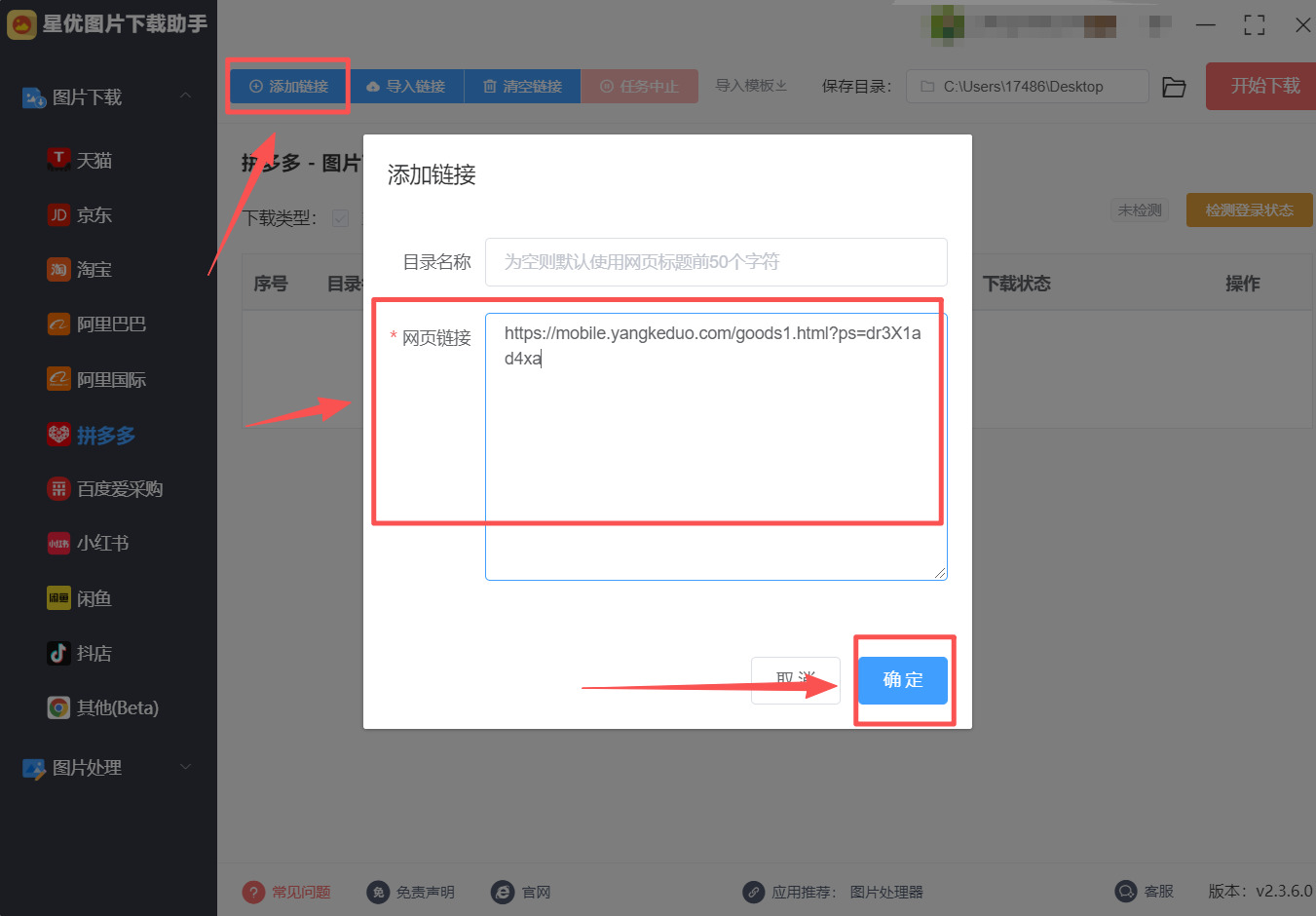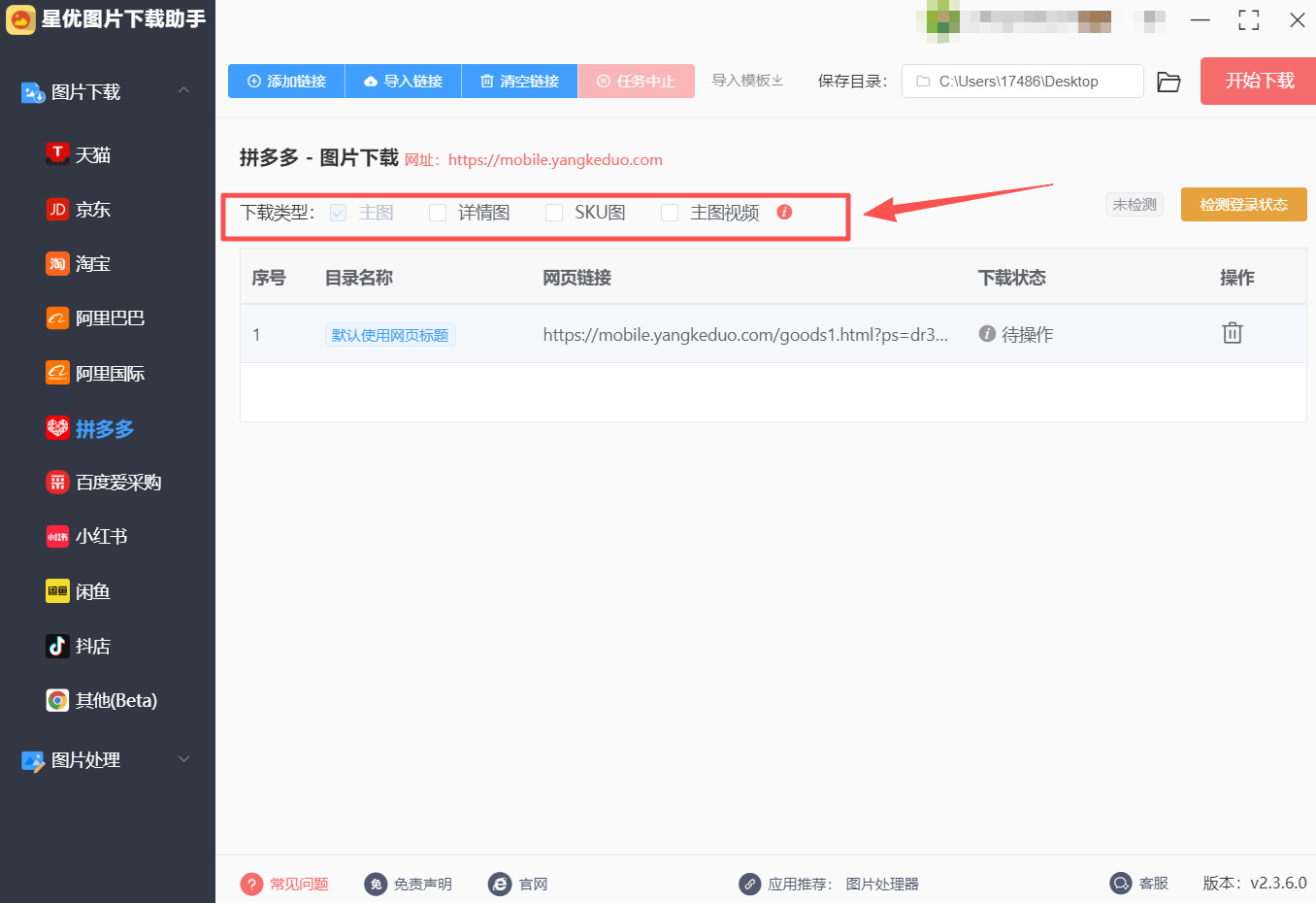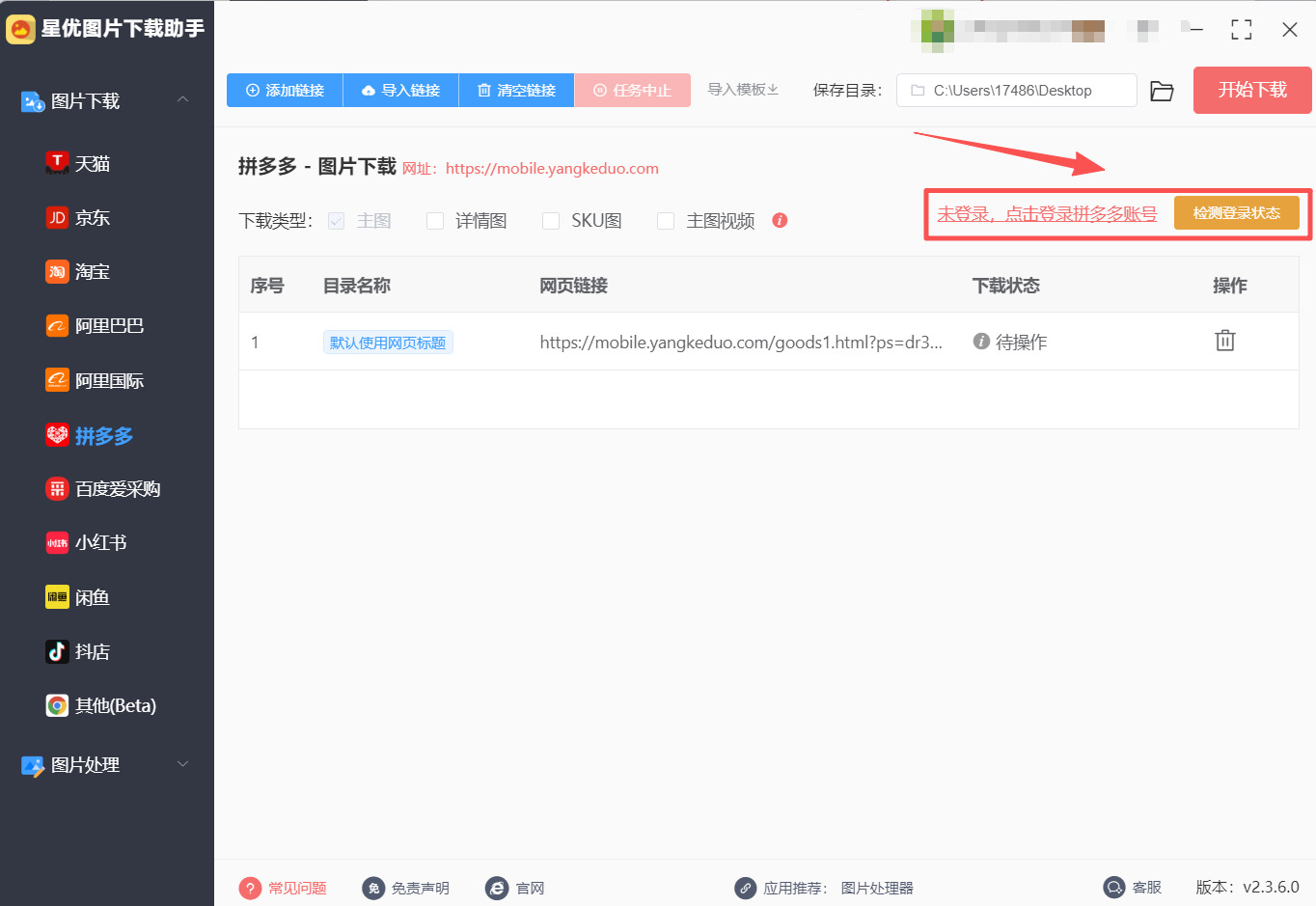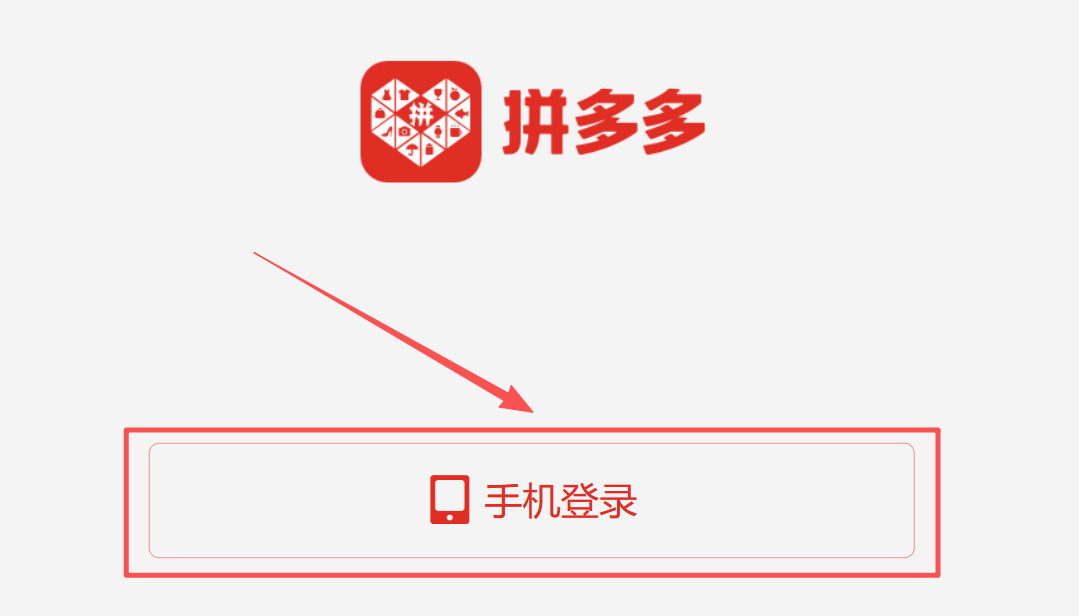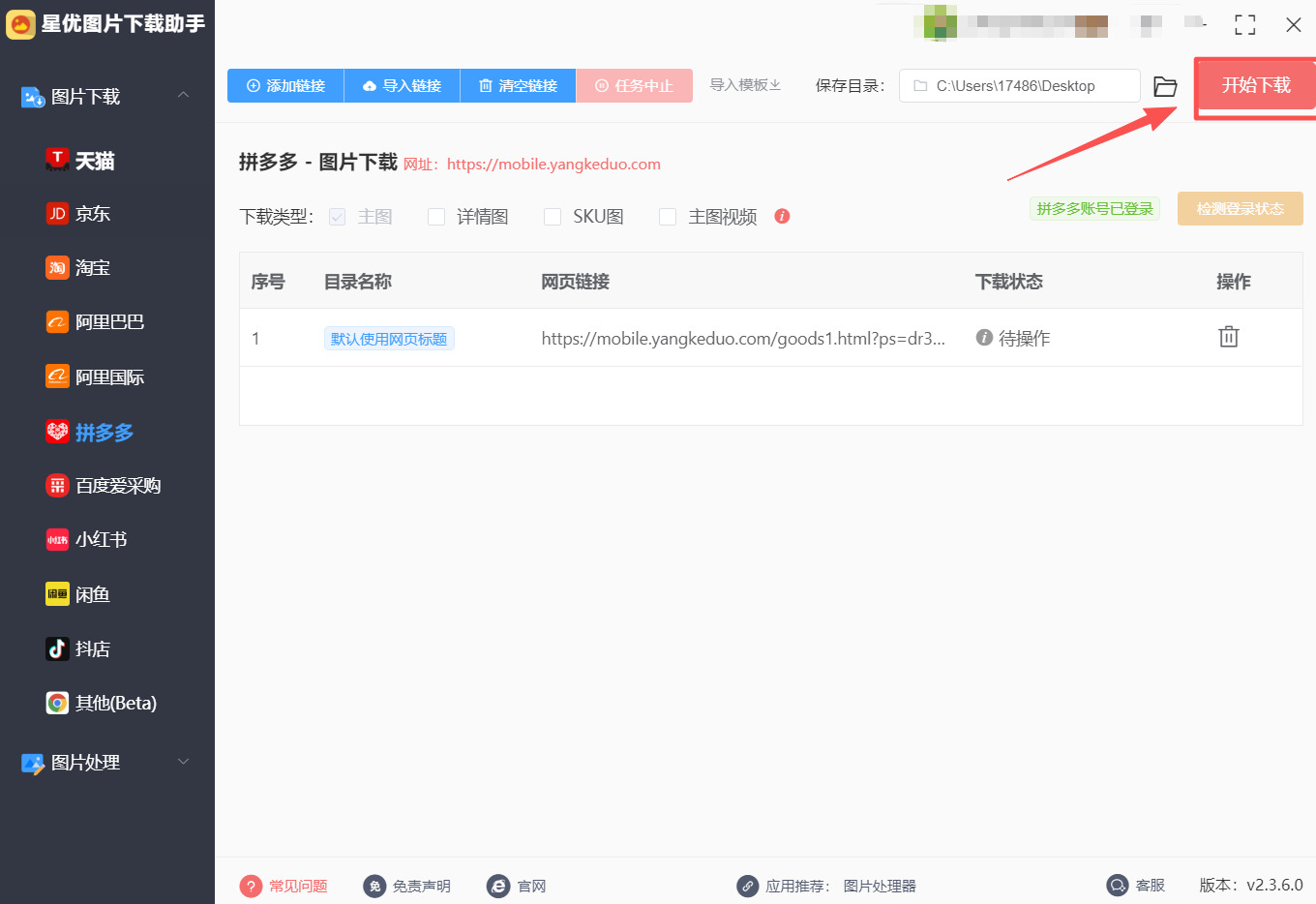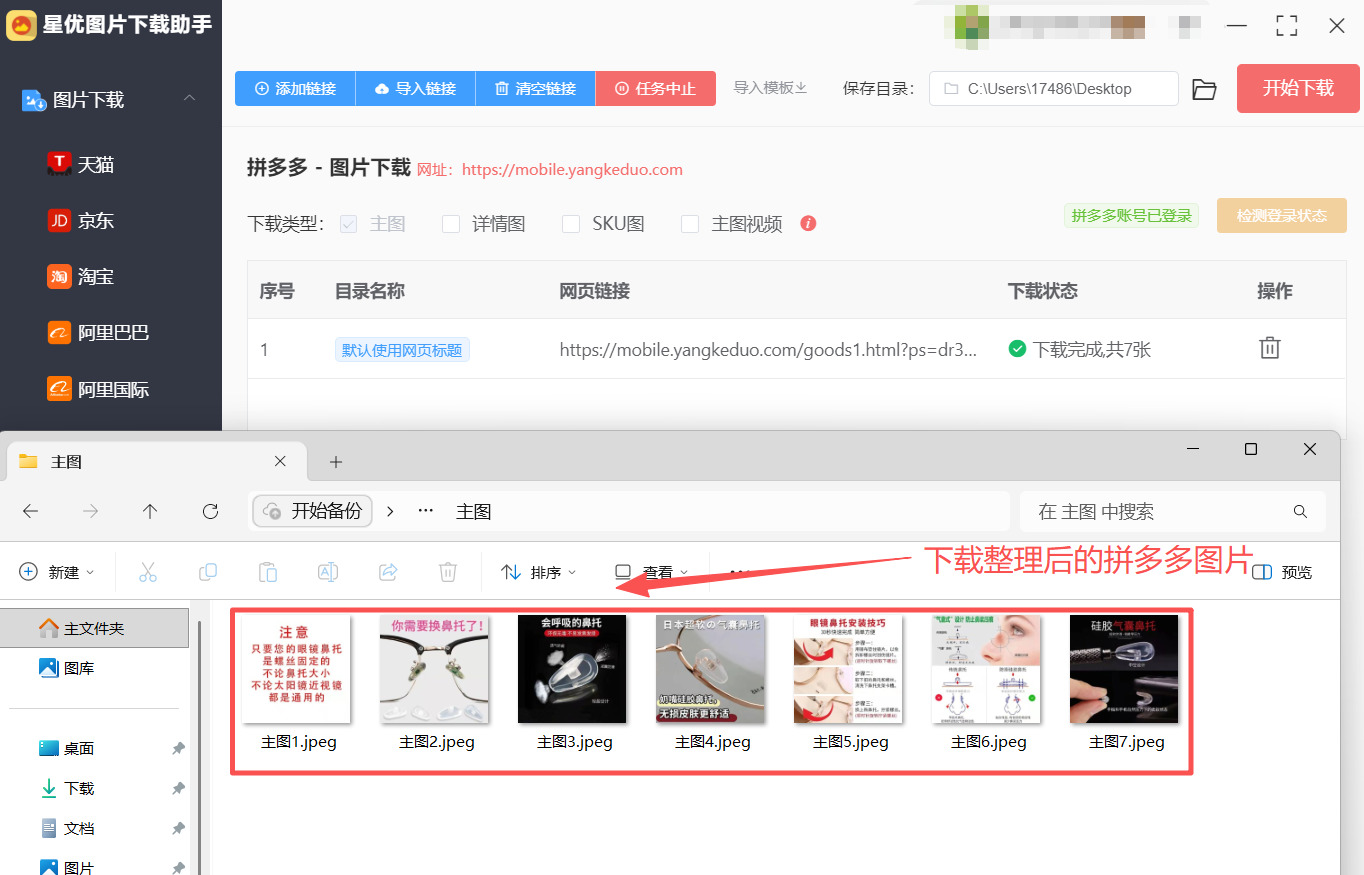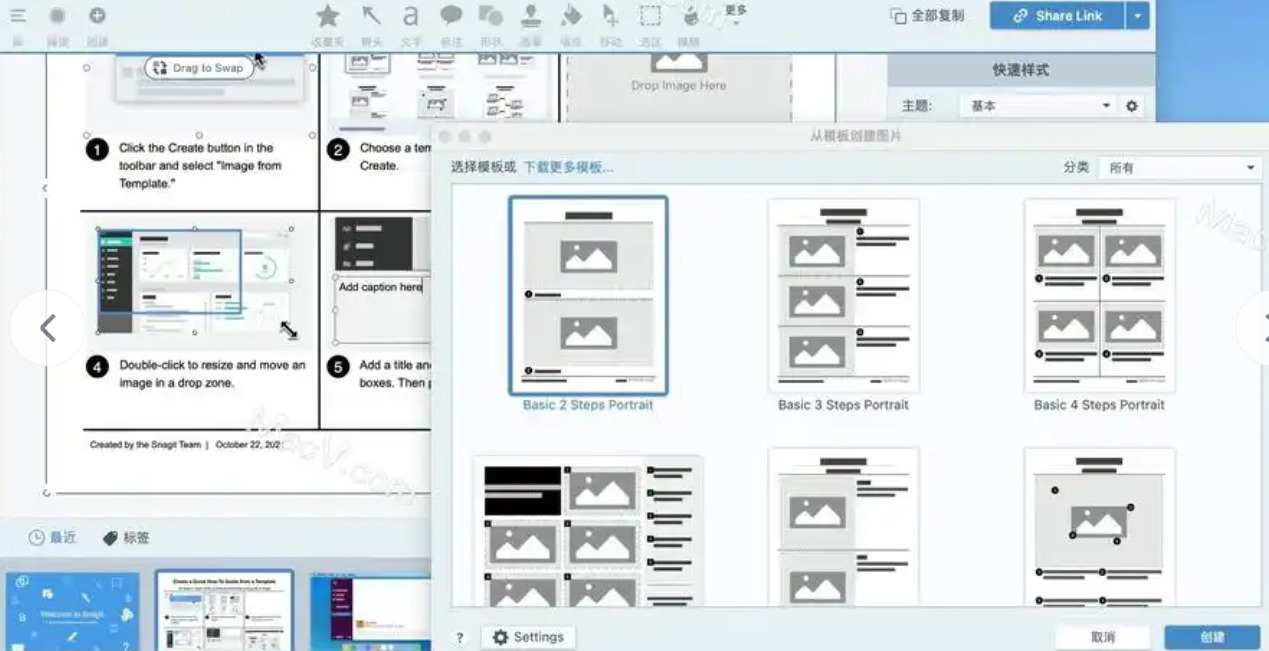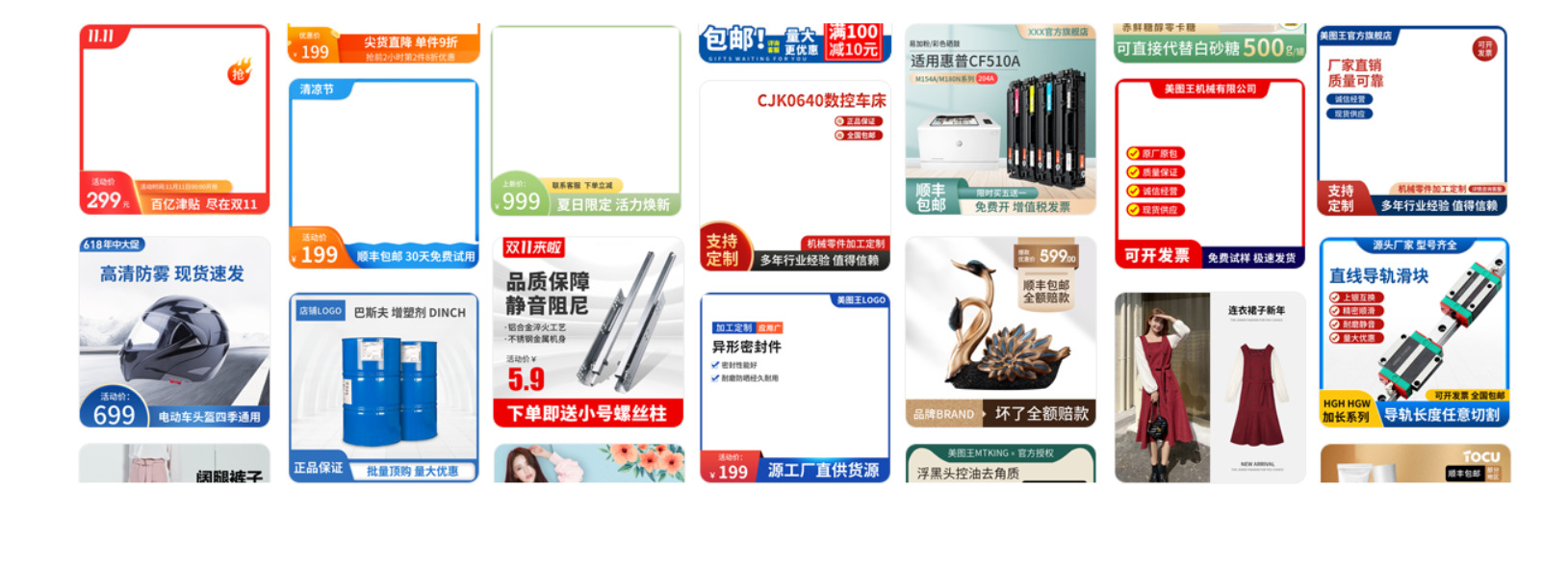在电商运营分析、竞品视觉调研或个人购物对比时,你是不是常想保存拼多多的商品图片?比如看到竞品的主图设计、详情页排版极具吸引力,想借鉴其色彩搭配和构图思路;看中某款商品后,想下载细节图反复确认材质、尺寸;甚至想批量保存同品类商品图做素材整合,却发现拼多多APP里没有直接的“保存图片”按钮,手动截图不仅会带上价格标签、购买按钮等多余元素,还会压缩画质,影响后续使用。
其实,下载拼多多商品图片无需复杂操作,不管你用电脑做深度素材整理,还是用手机随时保存参考,都有简单高效的方案。接下来分享4种实用方法,从专业下载工具到灵活编辑技巧,每步都清晰易懂,让你轻松搞定拼多多商品图片下载,满足不同场景下的使用需求。

方法一:使用星优图片下载助手下载
软件名称:星优图片下载助手
推荐指数:☆☆☆☆☆
推荐说明:专为电商图片设计的下载工具,支持拼多多全类型商品图片提取(主图、详情图、SKU属性图),能自动识别图片原图分辨率,避免压缩失真,还支持批量下载和按商品名称分类文件夹,操作零门槛。
软件下载地址:https://www.xingyousoft.com/softcenter/XYCapture
步骤1:打开拼多多APP,进入目标商品详情页,APP内先点击右上角的分享按钮,然后点击下方窗口中的复制链接按钮。让通过微信或者QQ将复制的商品链接传输到电脑上。
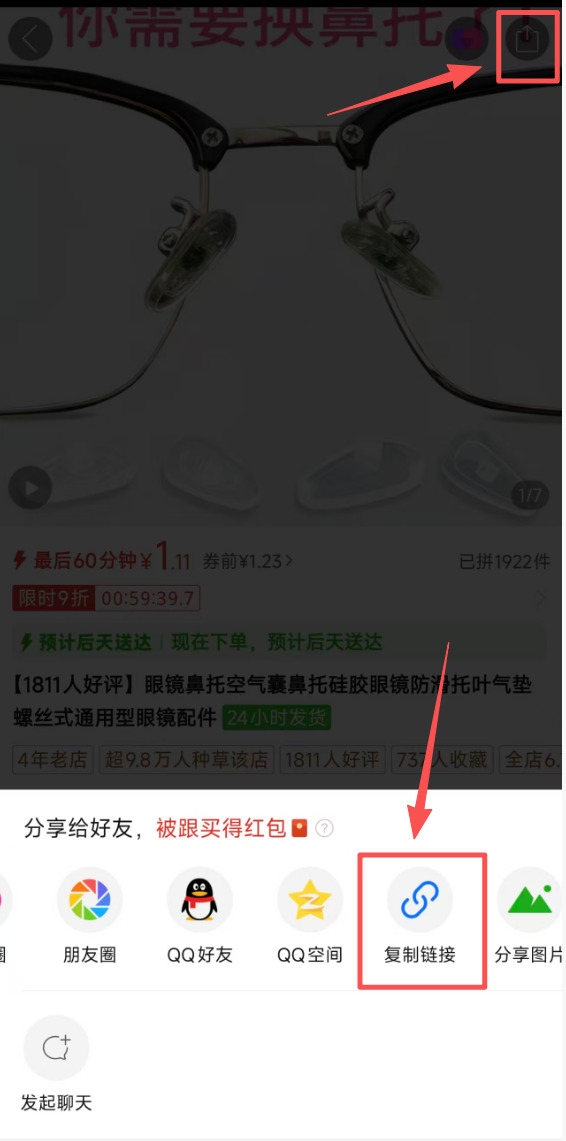
步骤2:打开安装后的星优图片下载助手,打开软件后,点击软件左上角的【添加链接】按钮,然后将刚才复制的链接粘贴进去并点击确定。
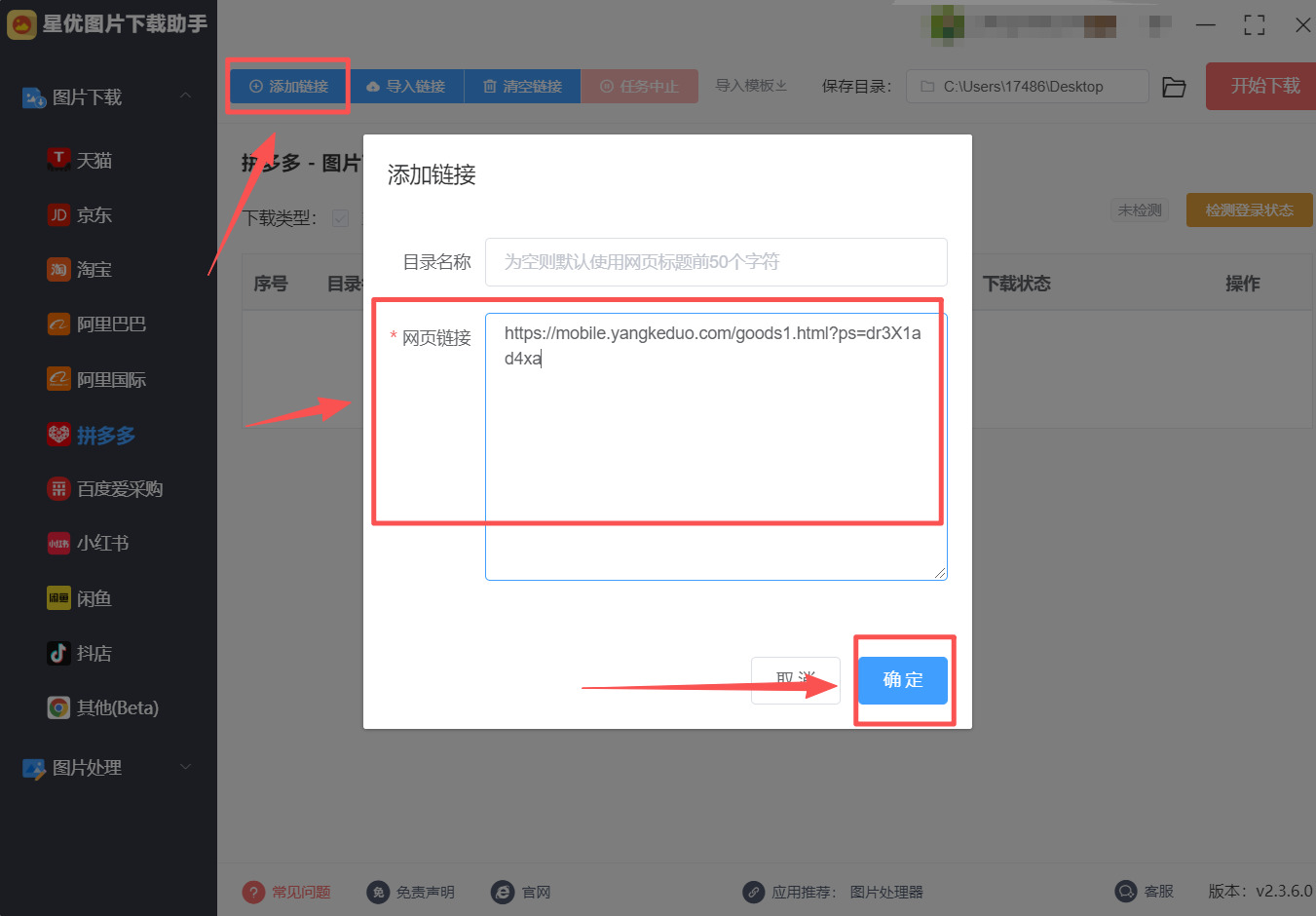
步骤3:之后大家可以在上方勾选想要的【下载类型】,软件支持主图,详情图,SKU图和视频的下载。
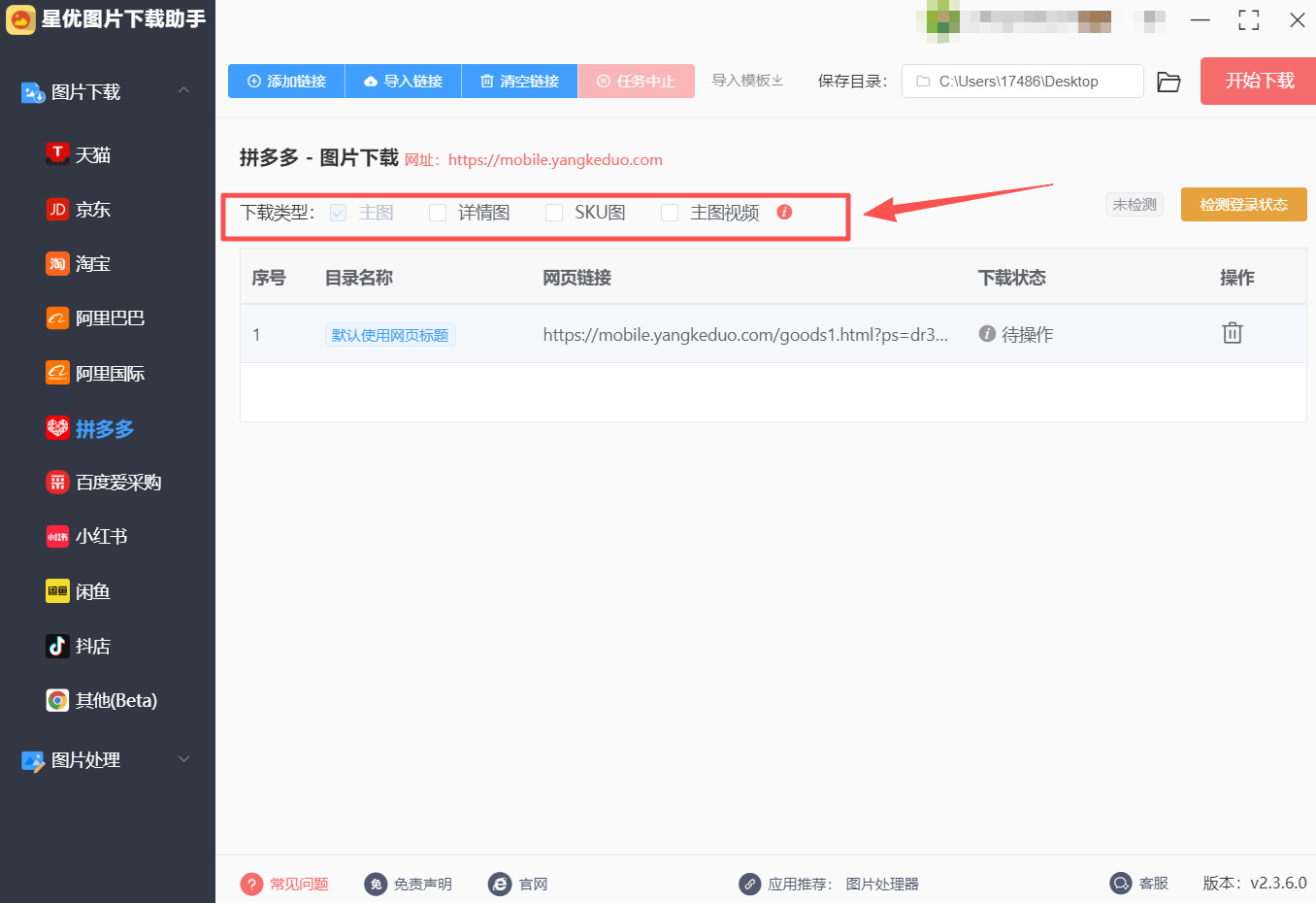
步骤4:确认【下载类型】后,你需要先点击如图所示右侧黄色的【检测登录状态】按钮,此时软件会显示您未登录,然后点击左边的红色文字。
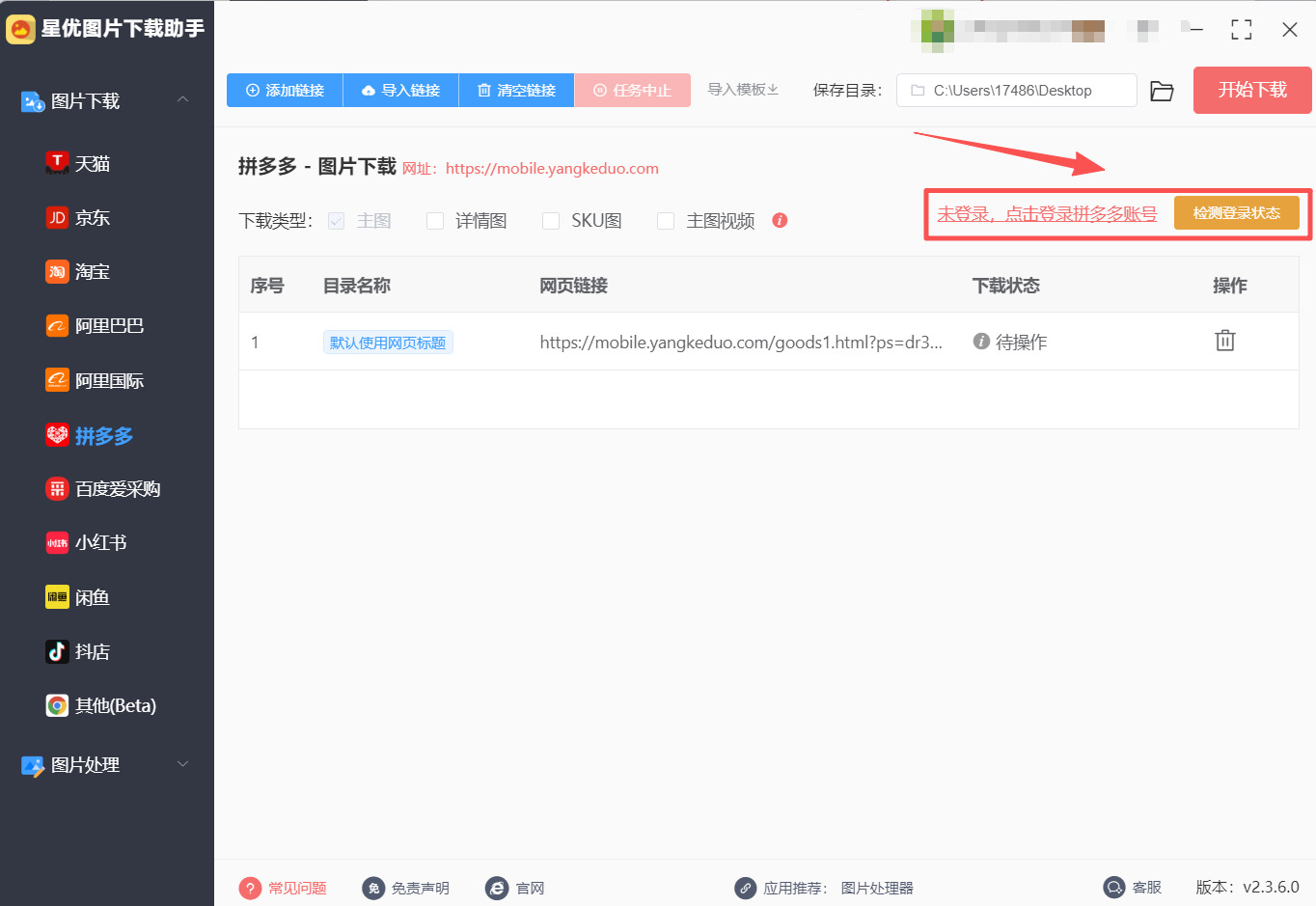
步骤5:点击后软件会打开拼多多的登录界面,在这个界面登录您的拼多多就行。
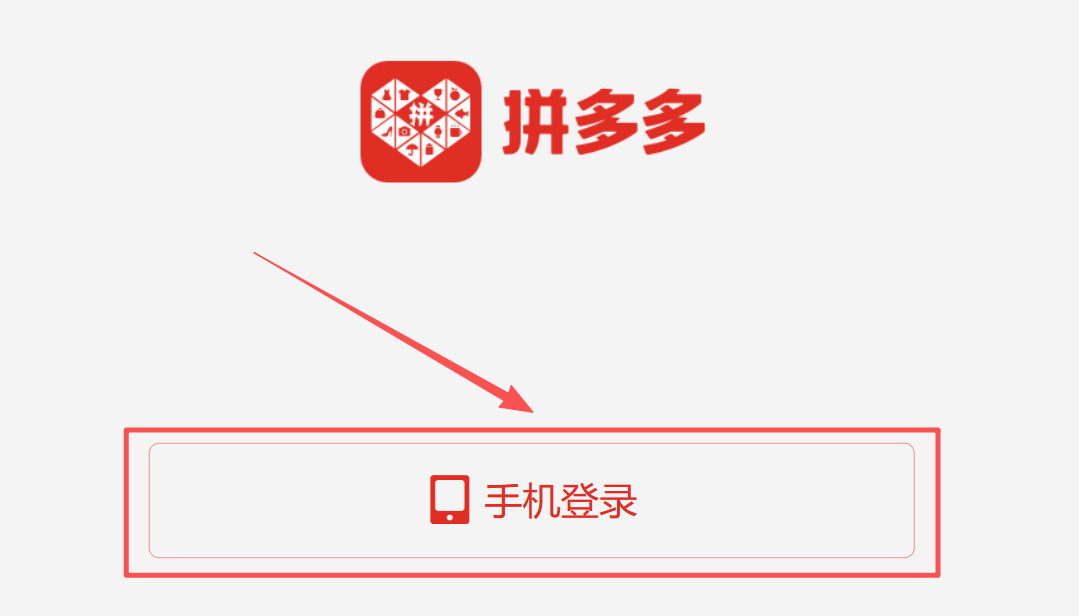
步骤6:登录完成后大家就可以点击软件右上角的【开始下载】按钮。
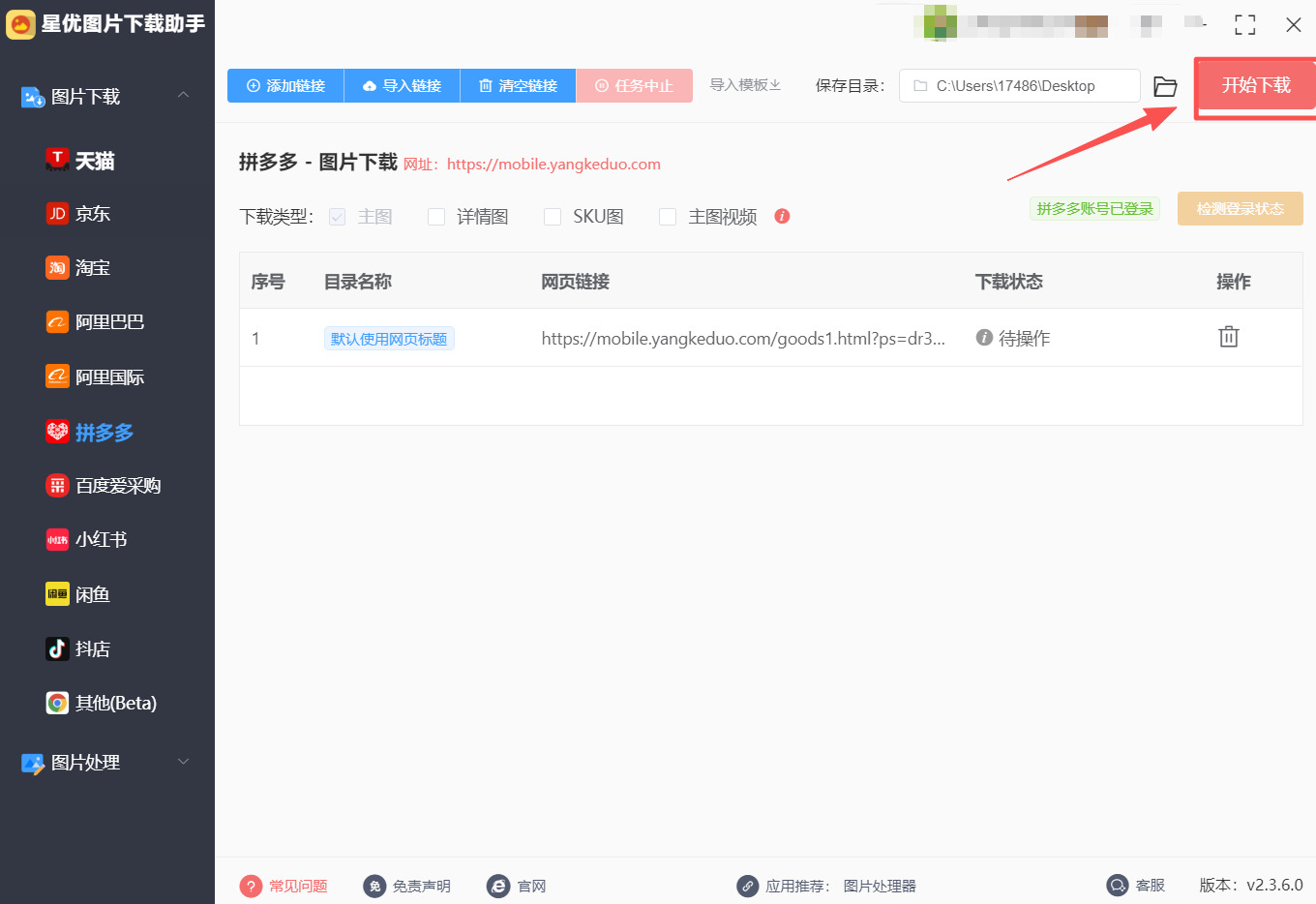
步骤7:软件完成下载后会直接打开其输出目录,在这里就可以看到下载整理好的拼多多商品图片了。
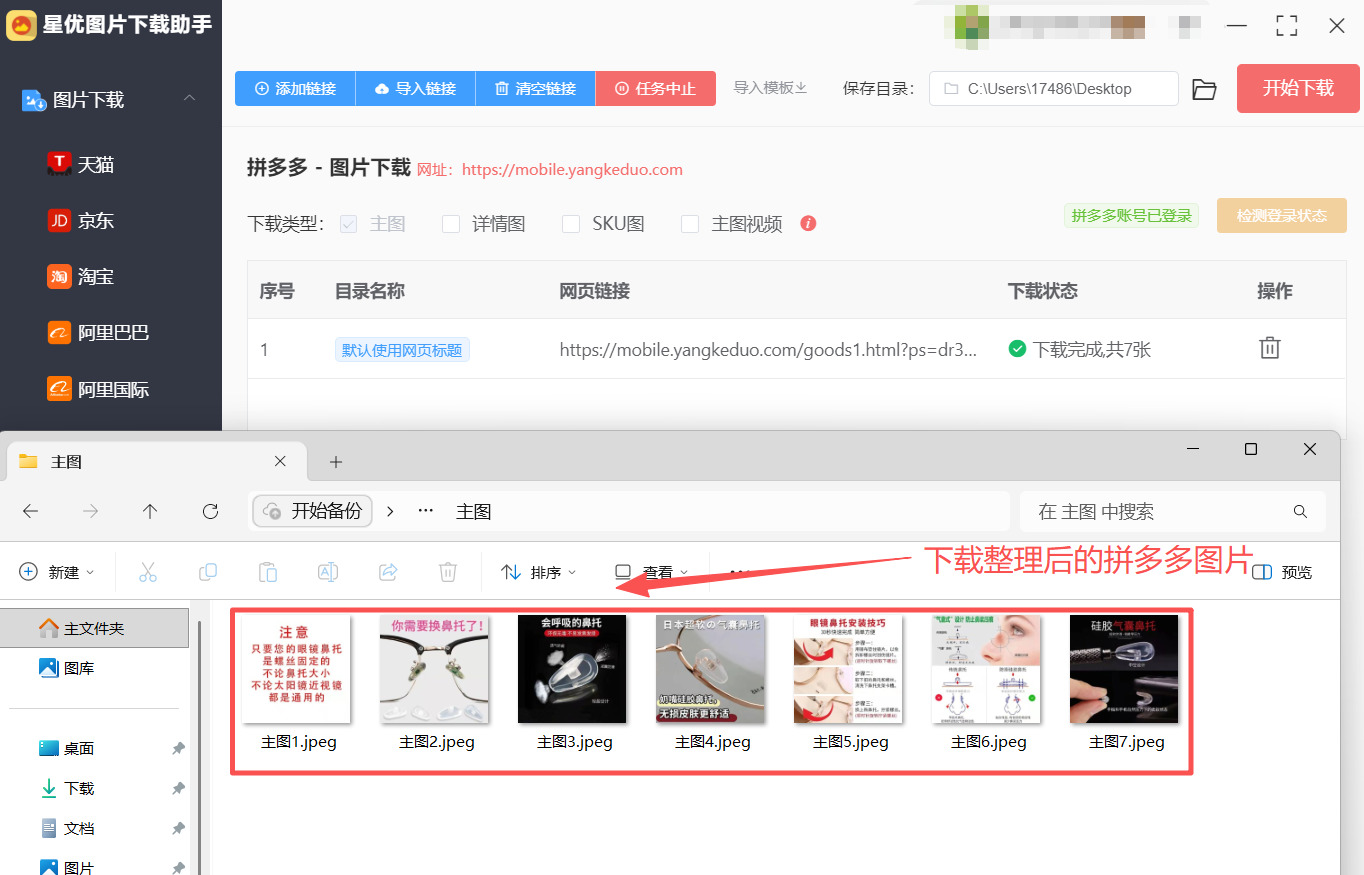
方法二:使用Sngi下载
软件名称:Sngi
推荐指数:☆☆☆☆
推荐说明:多功能截图与图片处理工具,不仅能精准截取拼多多商品图片,还支持“滚动截图”(应对长图详情页),但是该软件专业性较强,想要上手的话比较麻烦。
步骤1:根据电脑系统选择对应版本安装包,建议安装到非系统盘(如“D:\Program Files\TechSmith\Sngi”),避免占用C盘空间。
步骤2:打开Sngi,在主界面顶部选择截图模式:
- 截取单张主图/SKU图:点击“图像”模式(快捷键“Ctrl+Shift+P”),鼠标指针变为十字形,拖动框选商品图片区域,软件会自动吸附图片边缘,确保截取完整,无多余界面元素。
- 截取长图详情页:选择“滚动捕获”模式(快捷键“Ctrl+Shift+R”),点击商品详情页顶部,软件会自动向下滚动页面并拼接图片,直至页面底部,无需手动分段截取,解决长图保存难题。
步骤3:打开拼多多APP或网页版,进入商品详情页:网页版可直接在电脑端操作,将页面缩放至100%,确保图片清晰度;APP端可通过“手机投屏到电脑”(如使用Windows连接手机热点投屏),或截图后通过微信传输到电脑,避免手机截图压缩画质。
步骤4:启动对应截图模式,完成截取后,自动进入Sngi编辑界面,按需进行精细化处理:
- 裁剪优化:点击左侧“裁剪”工具,拖动边框去除截图中残留的价格标签、购买按钮等元素,保留纯商品画面,可选择“1:1”“4:3”等比例,适配不同使用场景(如主图适配1:1比例,详情图适配3:4比例)。
- 细节标注:点击“标注”工具,用红色箭头标记商品卖点(如“纯棉面料”“隐形拉链”),用矩形框圈出尺寸标识,添加文字注释(如“衣长70cm”),方便后续分析时快速获取关键信息。
- 画质调整:点击“图像调整”,拖动“清晰度”滑块(+15~+25)提升图片细节,调整“亮度”(+5~+10)和“对比度”(+8~+12),解决截图因光线问题导致的画面昏暗,让商品色彩更还原。
步骤5:保存图片:点击编辑界面右上角“分享”→“保存到文件”,选择保存格式(JPG适合日常使用,占用空间小;PNG适合需要透明背景的设计场景),设置保存路径(如“E:\拼多多素材\家居用品\沙发”),点击“保存”。
步骤6:批量处理多张图片:若需下载同一商品的多张图片,截取第一张后,点击“文件”→“批量保存”,设置文件名规则(如“商品名_图片类型_序号”),后续截取的图片会自动按规则命名并保存到同一文件夹,无需重复选择路径,大幅提升效率。
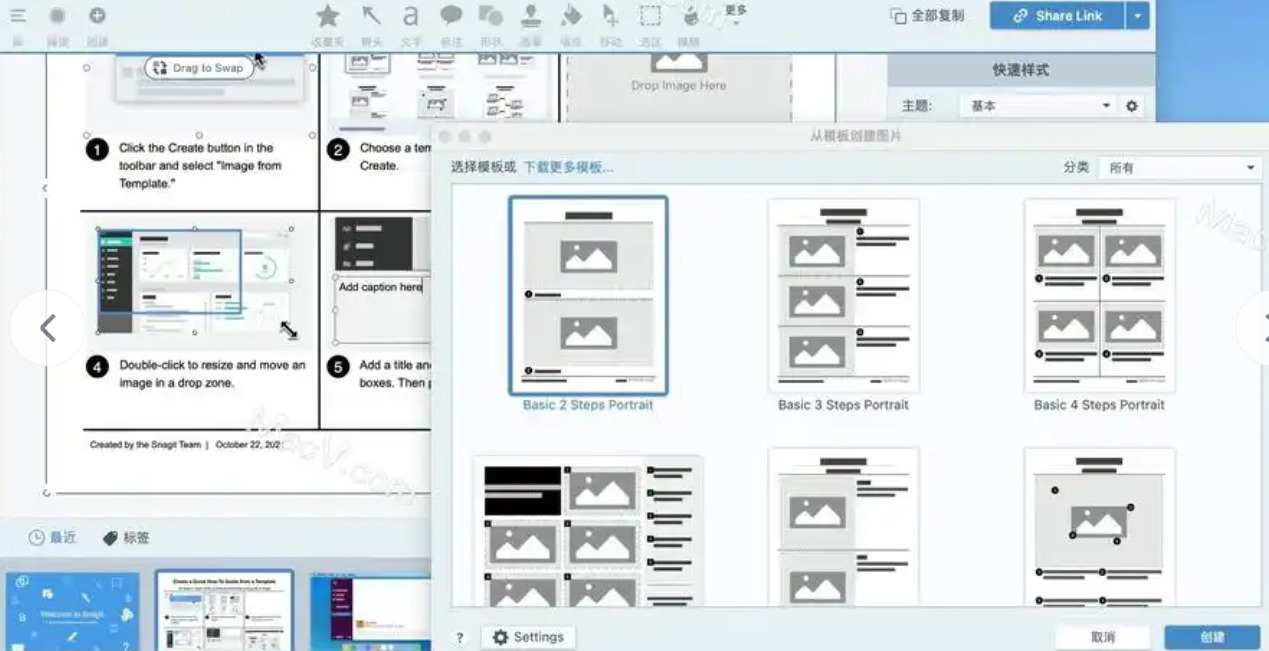
方法三:使用浏览器开发者工具
推荐指数:☆☆☆
推荐说明:无需安装任何软件,利用Chrome、Edge等浏览器自带的开发者工具,直接抓取拼多多商品图片的原图链接,但是这个操作过于麻烦,不是特别的实用。
步骤1:在浏览器中打开拼多多网站。
步骤2:在搜索栏输入商品关键词(如“冬季羽绒服”“智能手表”),找到目标商品后点击进入详情页,等待页面完全加载(确保所有图片都已显示,可滚动页面至底部再返回顶部,触发图片加载)。
步骤3:在浏览器页面空白处(避开商品图片、按钮和文字区域)右键点击,选择“检查”(或使用快捷键“F12”“Ctrl+Shift+I”),打开开发者工具面板(默认显示在页面右侧,可点击面板右上角“双箭头”调整位置,推荐右侧布局,方便对照操作)。
步骤4:在开发者工具顶部标签栏中,找到并点击“Elements”(中文浏览器显示“元素”),进入网页元素查看界面,该界面会显示页面的HTML代码结构,每张图片对应一段含“img”标签的代码。
步骤5:启用“元素选择”工具:点击开发者工具左上角的箭头图标(快捷键“Ctrl+Shift+C”),鼠标指针变为箭头形状,移动到任意一张商品图片上,点击图片,开发者工具会自动定位到该图片对应的“img”标签代码,代码中“src”属性后的链接即为图片的真实地址。
步骤6:查找所有商品图片链接(按类型分类):
- 主图/SKU图:在定位到的“img”标签附近,可看到包含“main-image”“sku-image”关键词的代码块(通常在“div”标签中,class属性含对应关键词),展开该代码块,所有主图、SKU图的“img”标签会按顺序排列,右键点击每个“src”后的链接,选择“复制链接地址”,粘贴到TXT文件中备用。
- 详情页长图:向下滚动“Elements”面板,找到包含“detail-image”关键词的代码块(详情页图片通常放在“div”下),展开后可看到所有详情图的“img”标签,同样复制“src”属性后的链接,注意区分“thumb”(缩略图)和“origin”(原图)链接,优先选择含“origin”的链接,确保画质。
步骤7:验证图片链接有效性:打开新的Chrome标签页,粘贴复制的图片链接,按回车键,若页面显示纯商品图片(无任何界面元素),说明链接有效;若显示“404错误”或“图片不存在”,需重新定位代码,查找正确的“src”链接(可能是复制时遗漏字符,或链接含临时参数,需重新复制)。
步骤8:下载图片到本地(单张/批量):
- 单张下载:在纯图片页面,右键点击图片,选择“图片另存为”(快捷键“Ctrl+S”),弹出“保存文件”对话框,选择保存路径(如“D:\拼多多商品图\数码产品\智能手表”),自定义文件名(如“智能手表主图1.jpg”“智能手表详情图3.png”),点击“保存”,图片会以原图格式保存,无压缩、无水印。
- 批量下载:将TXT文件中所有图片链接复制到迅雷、IDM等下载工具中(以迅雷为例),打开迅雷,点击“新建”→“批量新建”,将链接粘贴到输入框(每行一个链接),点击“确定”,选择保存路径和文件名规则(如“商品名_序号”),点击“立即下载”,工具会自动批量下载所有图片,无需单张操作,大幅节省时间。
步骤9:常见问题解决:
- 图片链接失效:拼多多图片链接有效期通常为2-4小时,若链接无法打开,需重新打开开发者工具,按步骤5-6获取新链接(重新加载商品详情页后再定位代码)。
- 下载的图片是缩略图:检查复制的链接中是否含“thumbnail”“small”“thumb”等关键词,含这些关键词的链接对应压缩图,需查找含“origin”“large”“big”关键词的原图链接,通常在“img”标签的“data-origin”“data-large”属性中,复制这些属性后的链接即可获取原图。
- 无法定位图片代码:若“Elements”面板中找不到图片代码,可点击“Network”标签,勾选“Img”筛选图片资源,点击浏览器左上角“刷新”按钮(Ctrl+R),重新加载商品详情页,所有图片链接会按加载顺序显示在“Network”面板中,右键点击链接选择“在新标签页中打开”,确认是目标图片后再保存。

方法四:使用电商图片专家
推荐指数:☆☆☆
推荐说明:专为电商场景设计的素材下载工具,但是专业性没那么强,支持的网站没有那么多,因为软件比较老,操作人性化方面也没那么舒适。
步骤1:打开软件,在主界面左侧 “平台选择” 中点击 “拼多多”,然后点击 “添加商品链接” 按钮,在弹出的输入框中粘贴拼多多商品详情页链接(支持同时粘贴多个链接,每行一个,最多可添加 50 个)。
步骤2:点击 “开始解析” 按钮,软件自动向拼多多服务器发送请求,解析商品信息及图片资源,解析过程中会显示 “解析中”“已解析 X 张图片” 等状态提示,解析完成后,右侧预览区按 “主图”“详情图”“SKU 图” 分类展示图片缩略图,每张图下方标注分辨率和文件大小。
步骤3:配置下载参数(关键步骤,按需选择):
图片类型筛选:在预览区顶部勾选需要下载的图片类型,如 “主图(含白底图)”“详情图(长图)”“SKU 属性图”,若只需某类图片,取消其他勾选(如仅下载主图用于竞品主图对比)。
步骤4:分辨率选择:点击 “设置”→“图片质量”,选择 “原图”(推荐,保留商品图片最高分辨率,如主图 1080×1080、详情图 750×1500)或 “高清图”(压缩比低,适合快速预览),避免选择 “标清图”,防止画质模糊。
步骤5:自动去水印:勾选 “自动去除平台水印”,软件会智能识别图片中的拼多多 logo、“拼团价” 等水印,通过像素修复技术去除,保留纯商品画面;若水印位置特殊(如覆盖商品主体),可手动勾选 “手动去水印”,在预览区用画笔涂抹水印区域,软件自动填充背景色,确保画面自然。
步骤6:保存路径设置:点击 “浏览” 选择保存文件夹,建议按 “平台 + 品类 + 商品名” 分类(如 “F:\ 电商素材 \ 拼多多 \ 家电 \ 破壁机”),软件会自动在该路径下创建以商品 ID 命名的子文件夹,将不同类型图片分文件夹保存(如 “main” 对应主图、“detail” 对应详情图),避免不同商品图片混淆。
步骤7:点击 “开始下载” 按钮,软件进入批量下载模式,主界面底部显示下载进度(已下载数量 / 总数量)、下载速度及剩余时间。下载过程中,若网络中断,重新连接后软件会自动恢复未完成的任务,无需从头开始;若某张图片解析失败,软件会标记 “重试”,点击即可重新解析。
步骤8:下载完成后,点击 “打开保存文件夹”,所有图片按类型分类存放,文件名包含序号(如 “main_01.jpg”“detail_03.png”),方便检索。双击图片可直接查看,所有图片均为原图格式,无压缩、无水印,可直接导入 PS、AI 等设计软件进行二次创作,或用于竞品视觉分析报告。
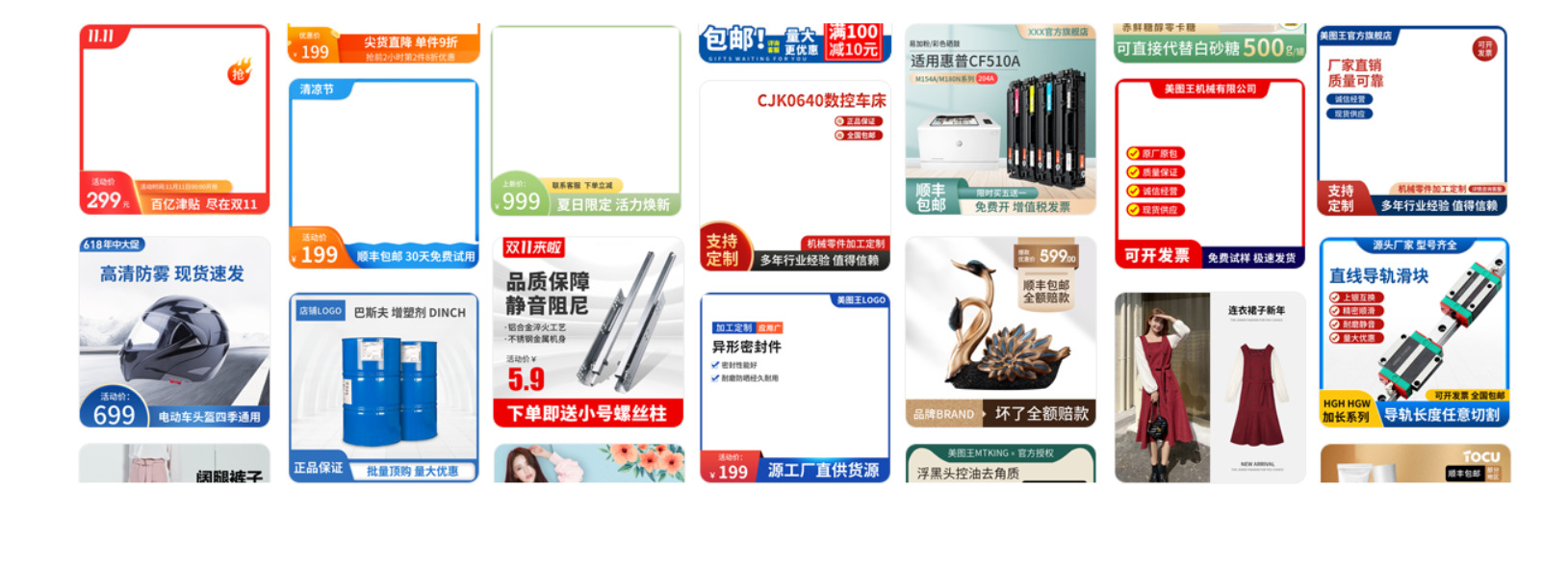
以上4种拼多多商品图片下载方法,覆盖了手机、电脑两大常用设备,适配了 “快速单存”“批量保存”“高清无水印” 等不同需求,哪怕是没接触过的新手,跟着步骤走也能顺利保存图片。支持批量下载详情页全图,方便后续整理对比。不过要注意,保存的商品图片仅能用于个人购物参考、与家人朋友分享选购等非商业用途,需遵守拼多多平台规则,切勿擅自用于商业宣传或侵权使用。掌握这些方法后,以后在拼多多选商品,再也不用为保存图片犯难。到这里今天这篇“拼多多的商品图片怎么下载保存?”就介绍完毕了,感兴趣的小伙伴可以关注一下,后续小编也会为大家带来更多实用的文章!